PS如何做无缝贴图?
溜溜自学 平面设计 2023-06-21 浏览:1124
大家好,我是小溜,很多建模师在其他软件上进行建模之后,会需要使用到贴图,这个时候就可以借助PS的便捷功能来制作,那么PS如何做无缝贴图呢?很简单,小溜这就来介绍一下。
工具/软件
硬件型号:小新Pro14
系统版本:Windows7
所需软件:PS 2013
方法/步骤
第1步
在做ps填充墙面时,常常会有贴图重复的现象发生,怎么用ps做出无缝贴图呢?首先,PS打开要处理的图片
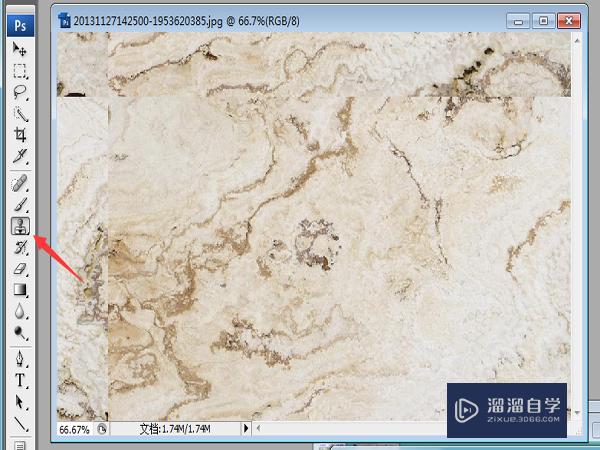
第2步
选中背景层,点击复制,这时发现图层中新增了一层
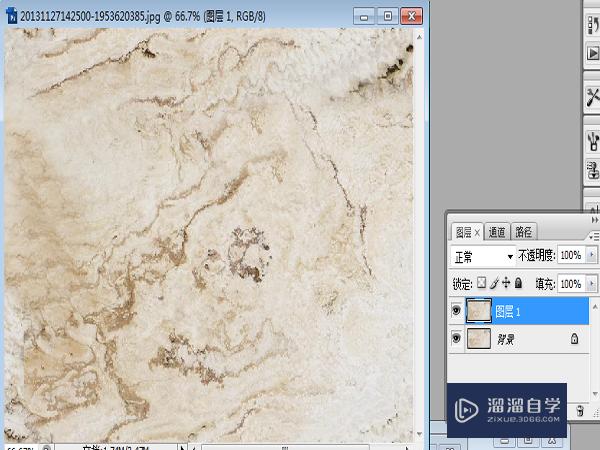
第3步
这时关键的一部来啦,菜单栏中:使用位移滤镜改变图像查看其变化,切换到仿制图章工具对其过度部位进行涂抹,直至看不出合并的接口

第4步
重复以上两个步骤,直至出现图片不在出现合并的接口
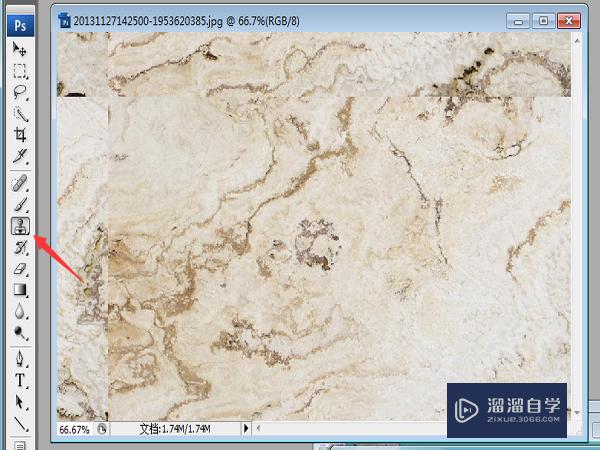
第5步
保存图像,再次使用时已经是无缝贴图了哦

注意/提示
关于“PS如何做无缝贴图?”的内容就分享完毕了,希望能解决大家的问题。如果想要提升对软件的熟悉,大家还可以前往观看溜溜自学网免费课程>>
相关文章
距结束 06 天 22 : 50 : 54
距结束 00 天 10 : 50 : 54
首页








